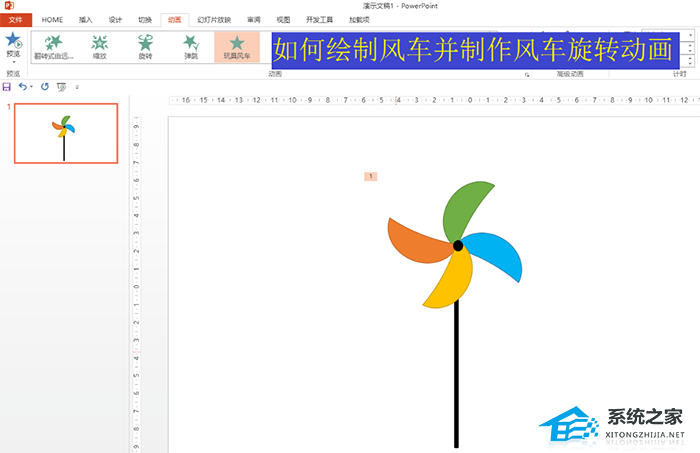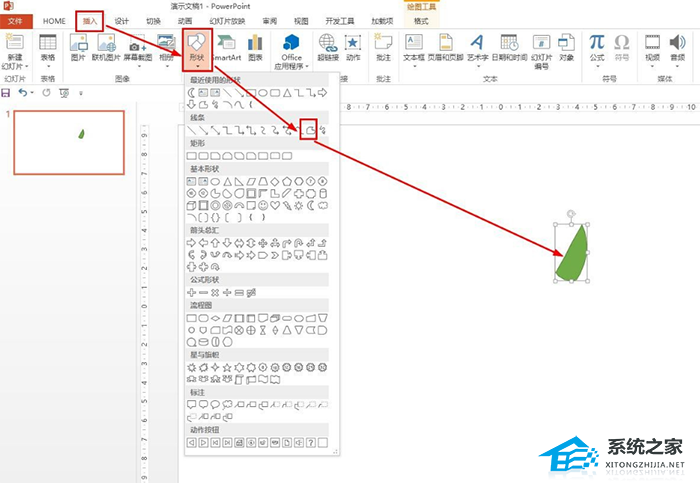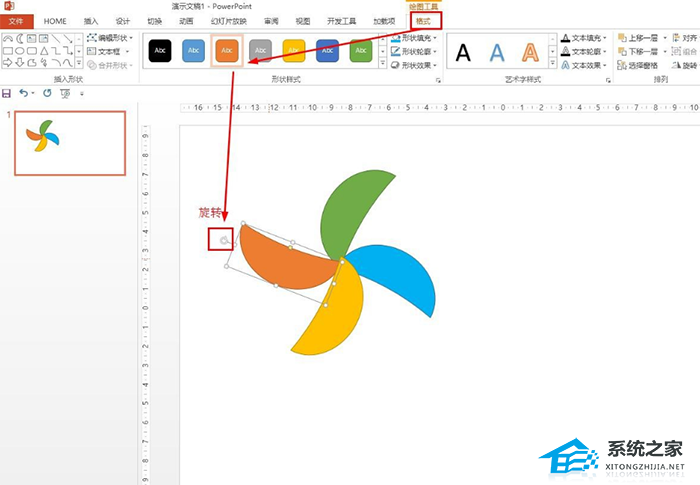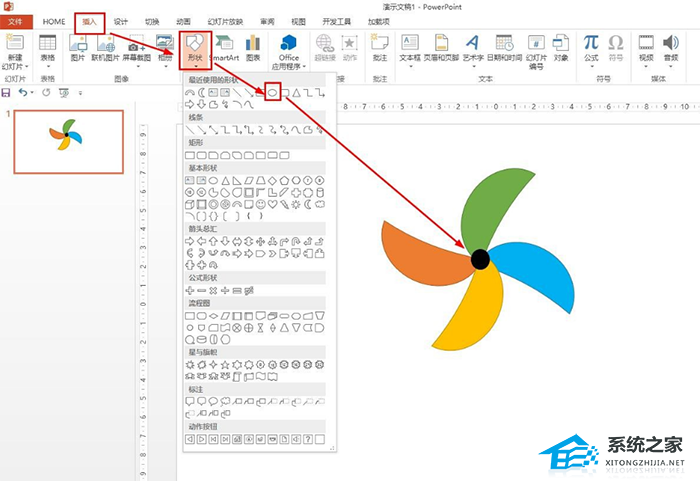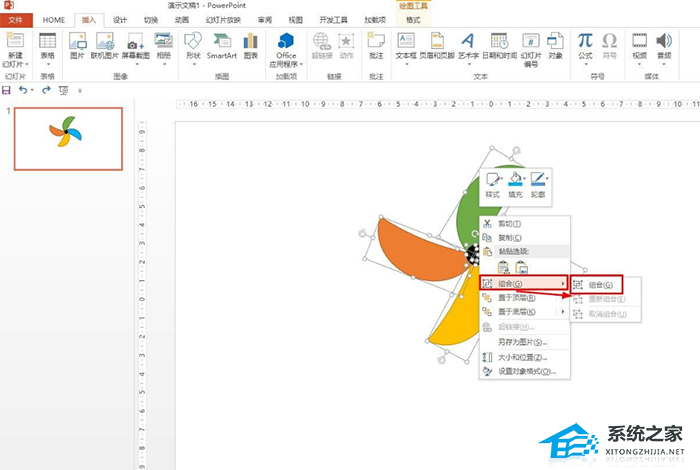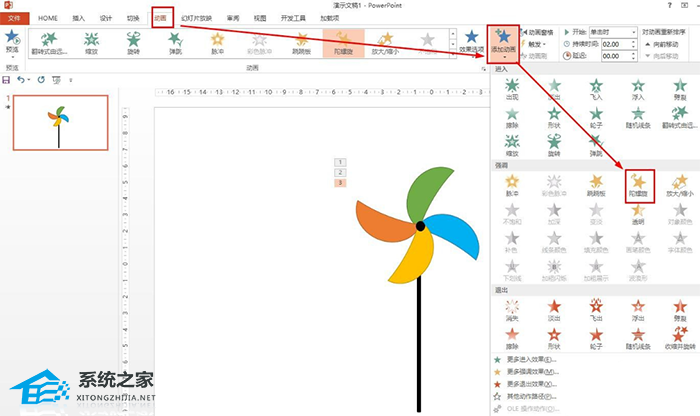PPT风车动图如何制作?PPT绘制风车旋转动画的方法
|
PPT风车动图如何制作?PPT是我们最常用到的文档演示软件,近期有用户想要使用PPT软件来绘制一个风车并制作风车旋转的动画效果,那么应该如何操作呢?感兴趣的朋友们就来看看下面这篇教程吧。 首先点击插入——形状——选择任意多边形——绘制一个风车的叶片。 接着右击叶片——点击复制——然后同时按ctrl+v粘贴,粘贴3个。 接着点击格式填充不同颜色——拖动并旋转不同的角度摆放成风车的样子。 点击插入——形状——选择椭圆——在叶片中心画一个圆形——在格式中设置圆形为黑色。 选择所有形状——右击——选择组合——组合,叶片和中心圆组合成一个形状。 最后画一个黑色的圆柱形置于底层——选择叶片组合——点击动画——添加动画——选择陀螺旋。也可以选择进入动画的玩具风车动画。 |